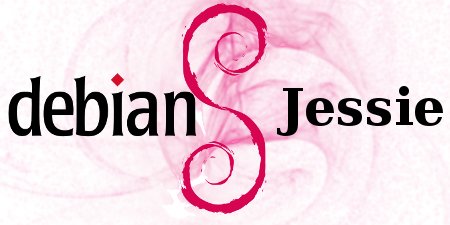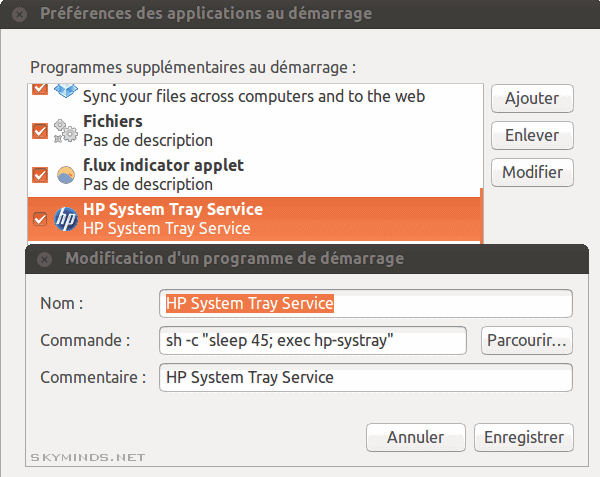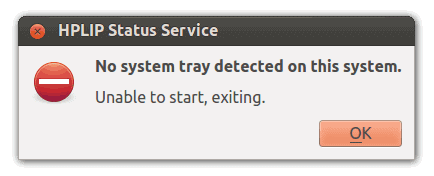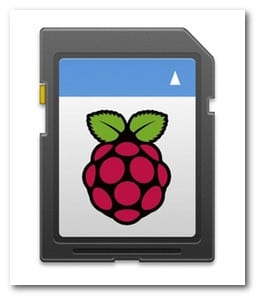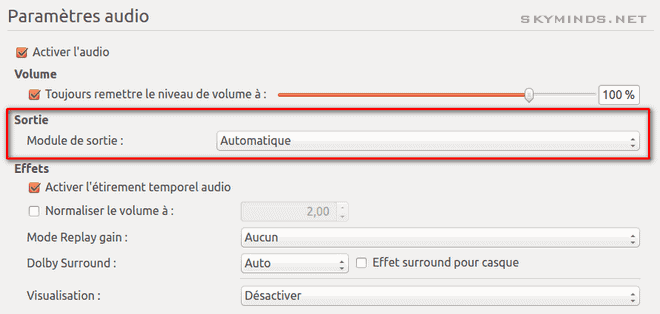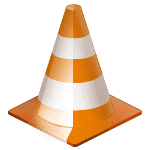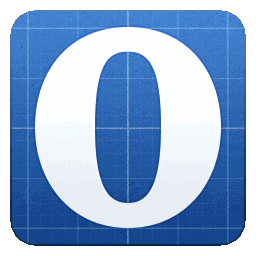Hier soir, j’ai mis à jour le serveur : nous passons de Debian 7.8 (wheezy) à 8.0 (jessie).
Tout s’est plutôt bien passé, il y a eu environ 10 minutes de downtime, le temps que je comprenne ce qui avait changé, notamment dans la configuration Apache et celle de Postfix.
Voici un petit compte-rendu de la mise à jour.
Mise à jour des dépôts
On édite notre fichier source APT :
nano /etc/apt/sources.listCode language: PHP (php)et on remplace toutes les occurences de wheezy par jessie.
Chez moi, cela donne :
# DEBIAN
deb http://mirror.ovh.net/debian/ stable main contrib non-free
deb-src http://mirror.ovh.net/debian/ stable main contrib non-free
deb http://security.debian.org/ stable/updates main contrib non-free
deb-src http://security.debian.org/ stable/updates main contrib non-free
# mod security
deb http://ftp.debian.org/debian/ jessie-backports mainCode language: PHP (php)Préparation à la mise à jour de Debian
J’ai commencé par vérifier qu’aucun paquet n’était à moitié installé :
dpkg --auditou en attente :
dpkg --get-selections | grep 'holdCode language: JavaScript (javascript)Rien? Tout va bien, on continue et on simule une installation avec :
apt-get -o APT::Get::Trivial-Only=true dist-upgradeCode language: PHP (php)Le résultat est une longue liste de paquets, suivie du message suivant:
439 upgraded, 192 newly installed, 5 to remove and 1 not upgraded.
Need to get 275 MB of archives.
After this operation, 259 MB of additional disk space will be used.
E: Trivial Only specified but this is not a trivial operation.Code language: JavaScript (javascript)Nos sauvegardes sont faites, on se lance.
Mise à jour Debian
On rafraichit les dépôts et on lance l’installation:
apt-get update && apt-get upgradeCode language: JavaScript (javascript)On obtient un laïus avec ce qui change. J’aperçois plusieurs pages sur Apache, on y reviendra. Cela dure à peu près une dizaine de minutes, bien que je n’ai pas vraiment minuté.
Une fois l’installation terminée, on résout les dépendances et les paquets manquants avec :
apt-get dist-upgradeCode language: JavaScript (javascript)Je lance le site pour voir : paf, erreur 403.